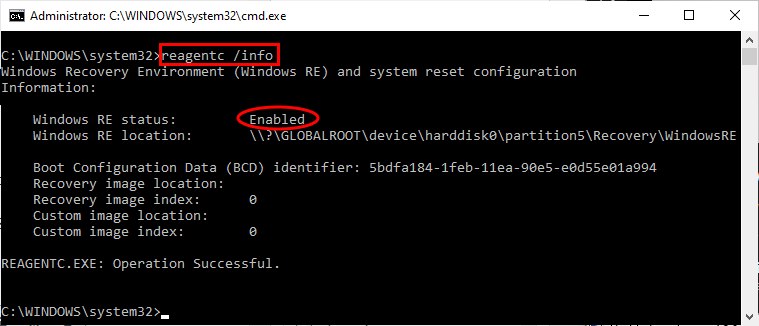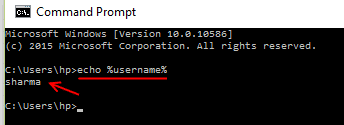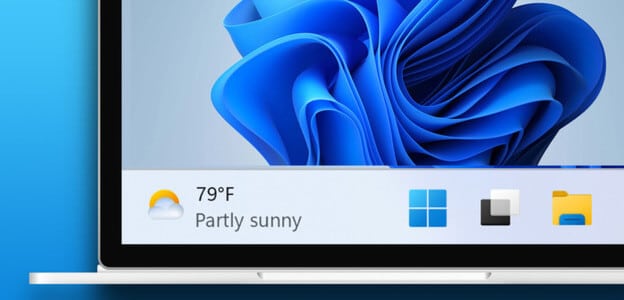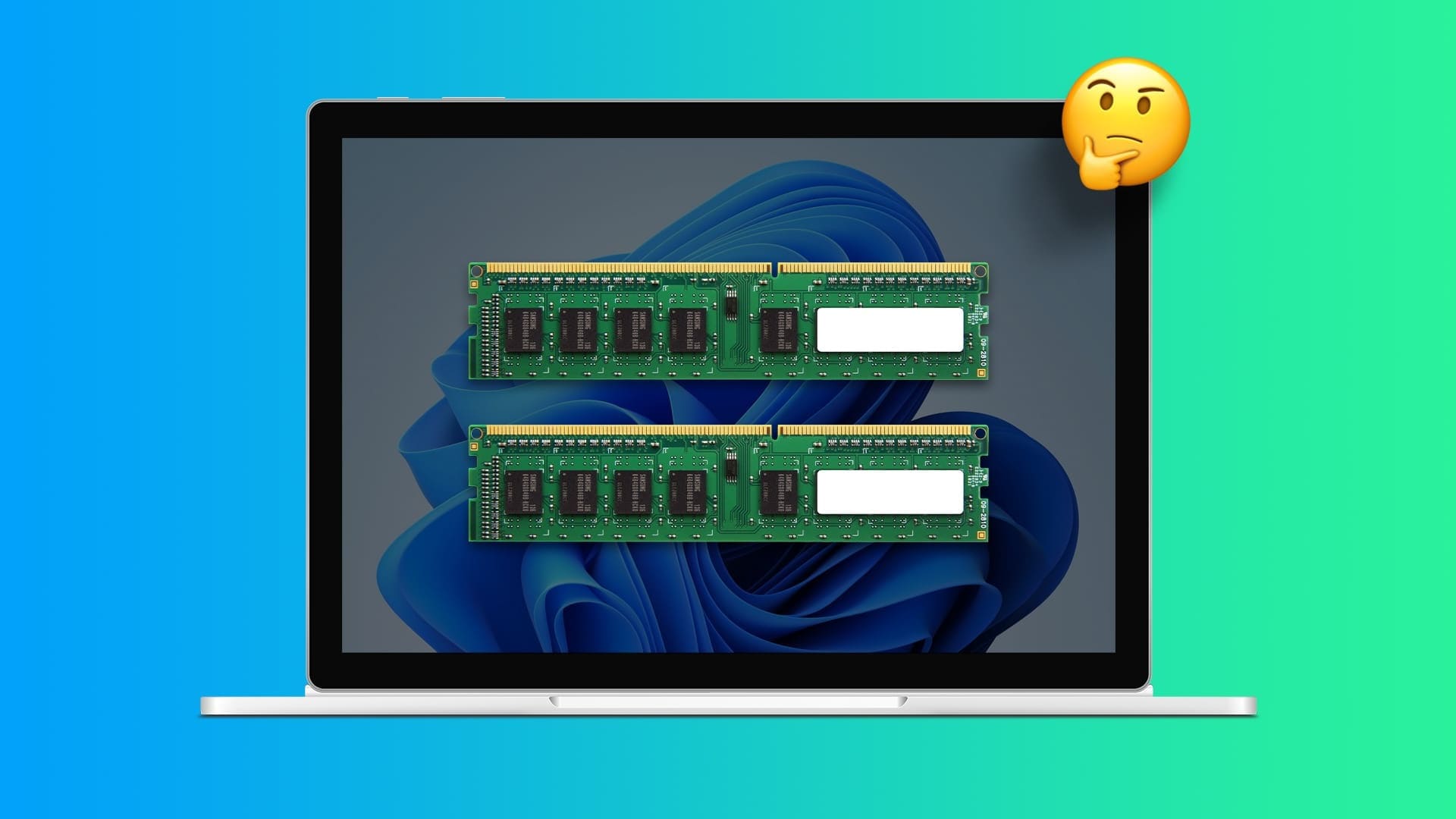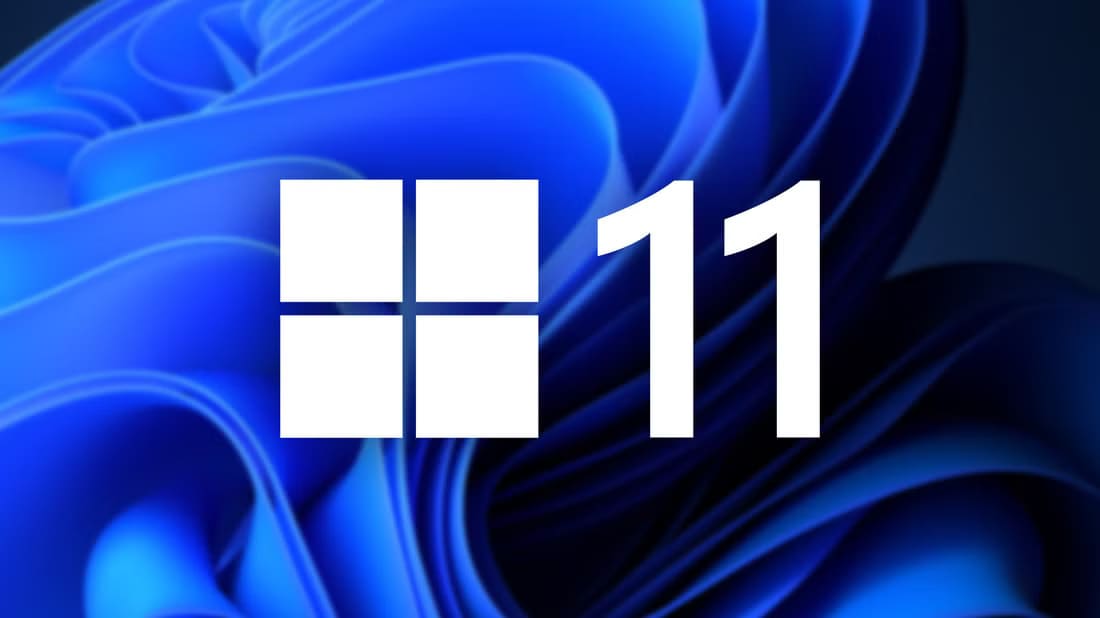Mens jeg brugte Microsoft Windows, oplevede jeg et vindue, der på en eller anden måde helt faldt ned fra min skærm. Jeg højreklikkede på vinduet i proceslinjen og valgte Maksimer for at få det tilbage. Men der var ingen måde, jeg kunne få vinduet tilbage til et sted, hvor jeg kunne flytte det rundt på min skærm med musen. Hvis du er Windows-bruger, ved du, at du har oplevet dette før. Sådan får du vinduet tilbage på skærmen i alle versioner af Windows.
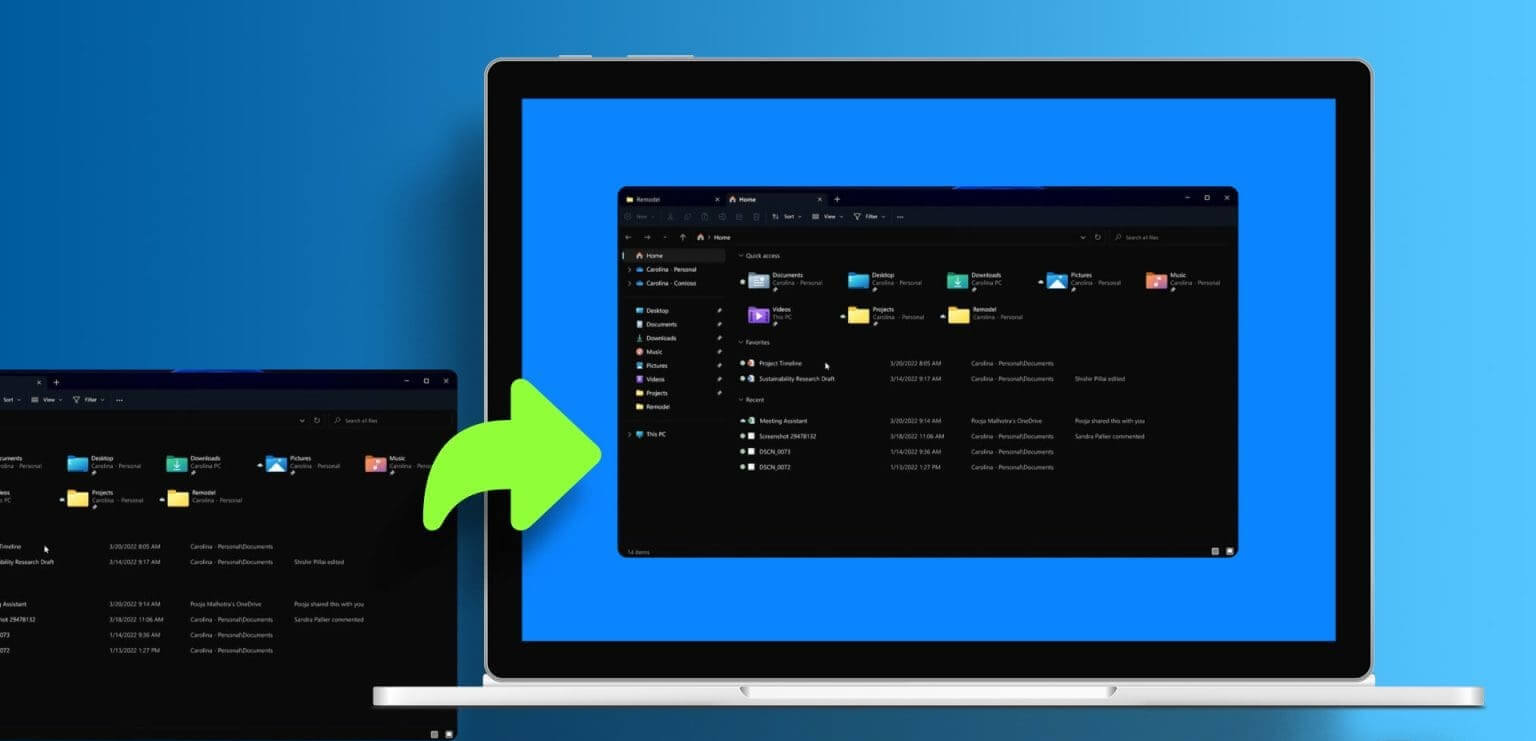
Der er flere måder at løse problemet med at åbne et vindue uden for skærmen. Du kan midlertidigt ændre din computers opløsning, skifte til skrivebordsvisning eller flytte vinduet ved hjælp af piletasterne på tastaturet. Vi fremhæver alle disse, så du kan vælge den nemmeste metode til at flytte et vindue uden for skærmen for dig.
Sådan får du et vindue til din startskærm
Nedenfor er alle de løsninger, du kan prøve, hvis dit vindue sidder fast uden for skærmen og ikke vises på skærmen på din bærbare computer eller skærm.
1. Skift midlertidigt din skærmopløsning.
Til Windows 11, 10 og 8
Trin 1: Start det problematiske program. Højreklik derefter på det. Tomt område på skrivebordet. Akhtar Skærmindstillinger.
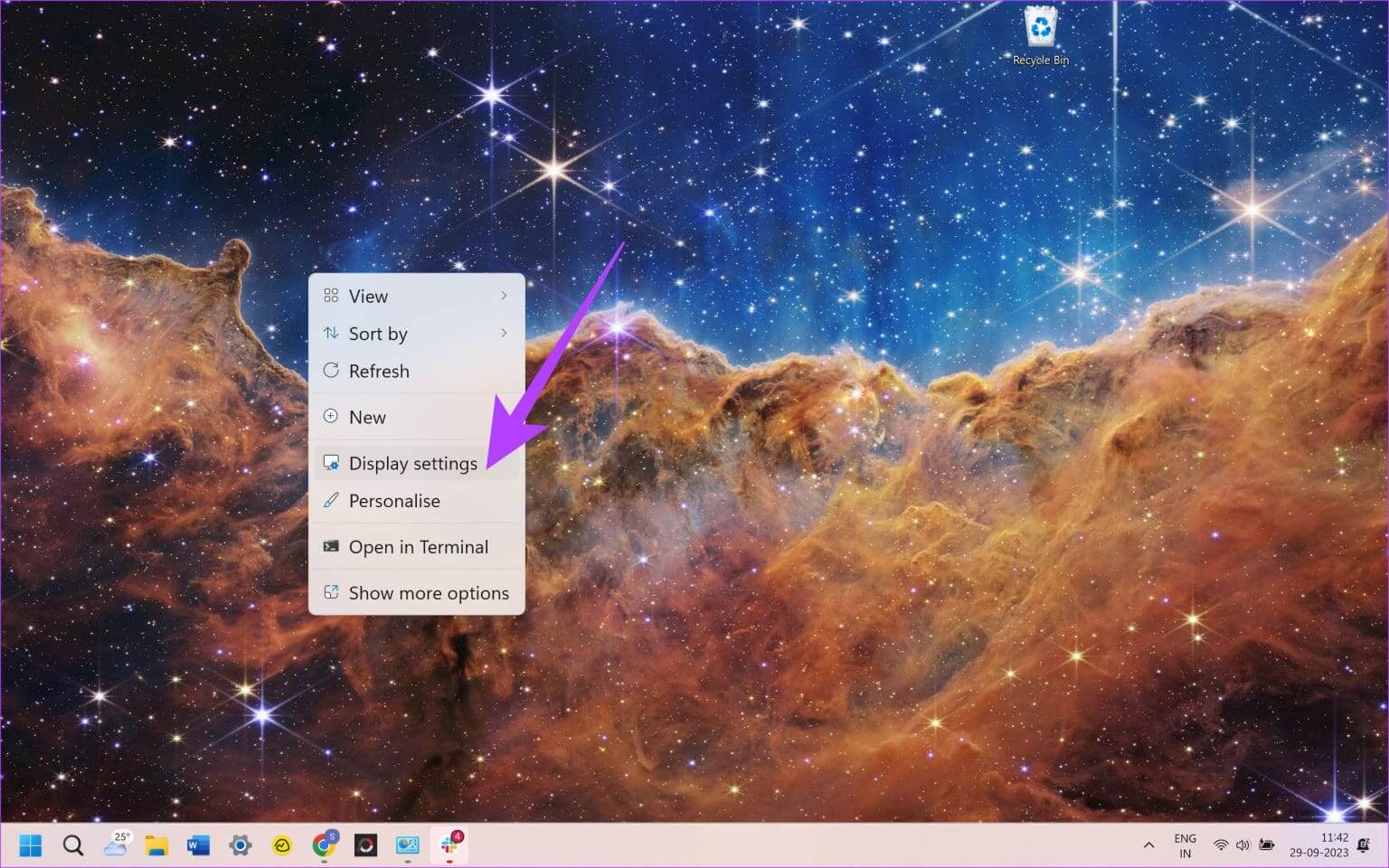
Trin 2: Find "Avancerede skærmindstillinger Nederst i vinduet.
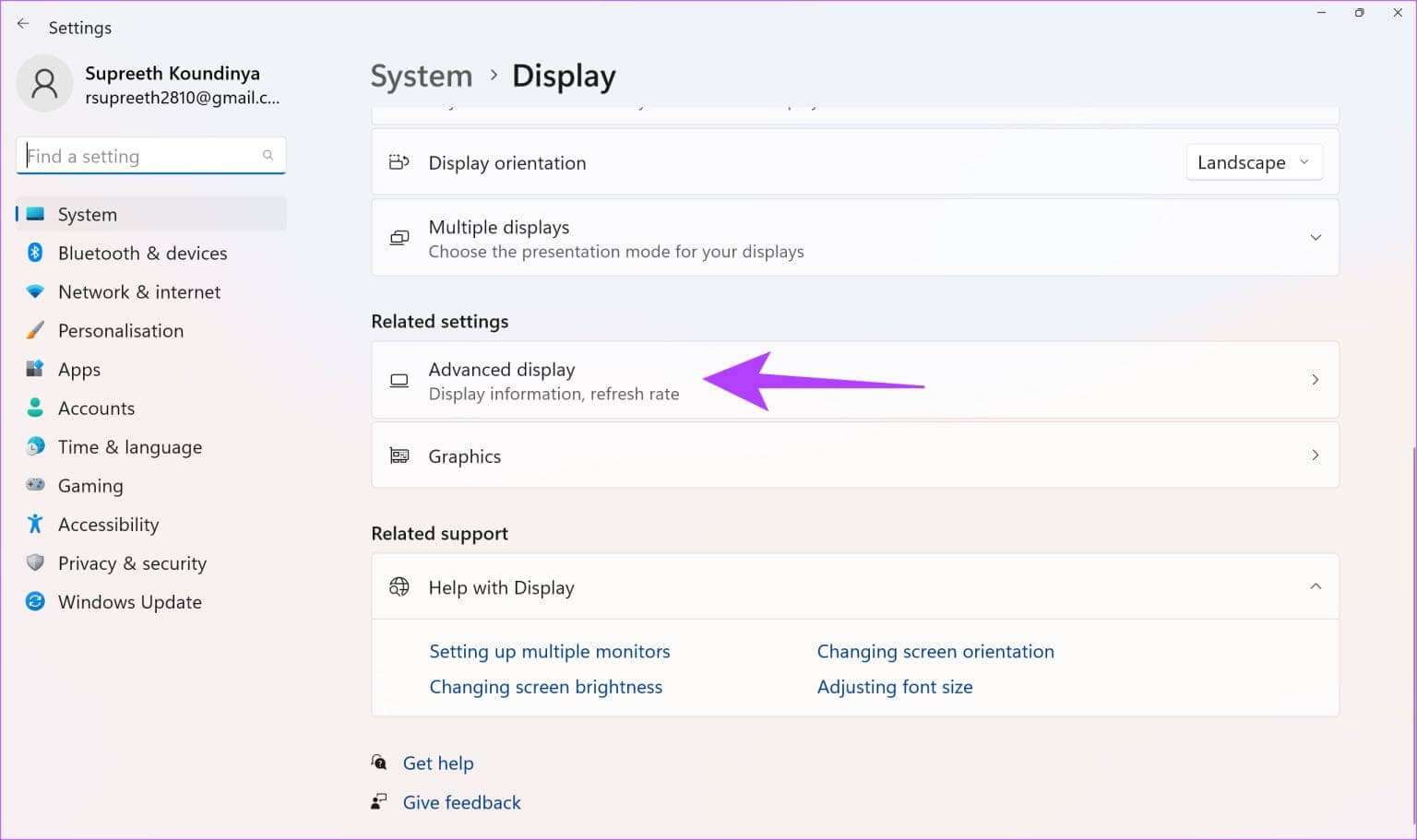
Til trin 3: Ændr midlertidigt opløsningen til en anden værdi. Tryk derefter på Ansøgning.
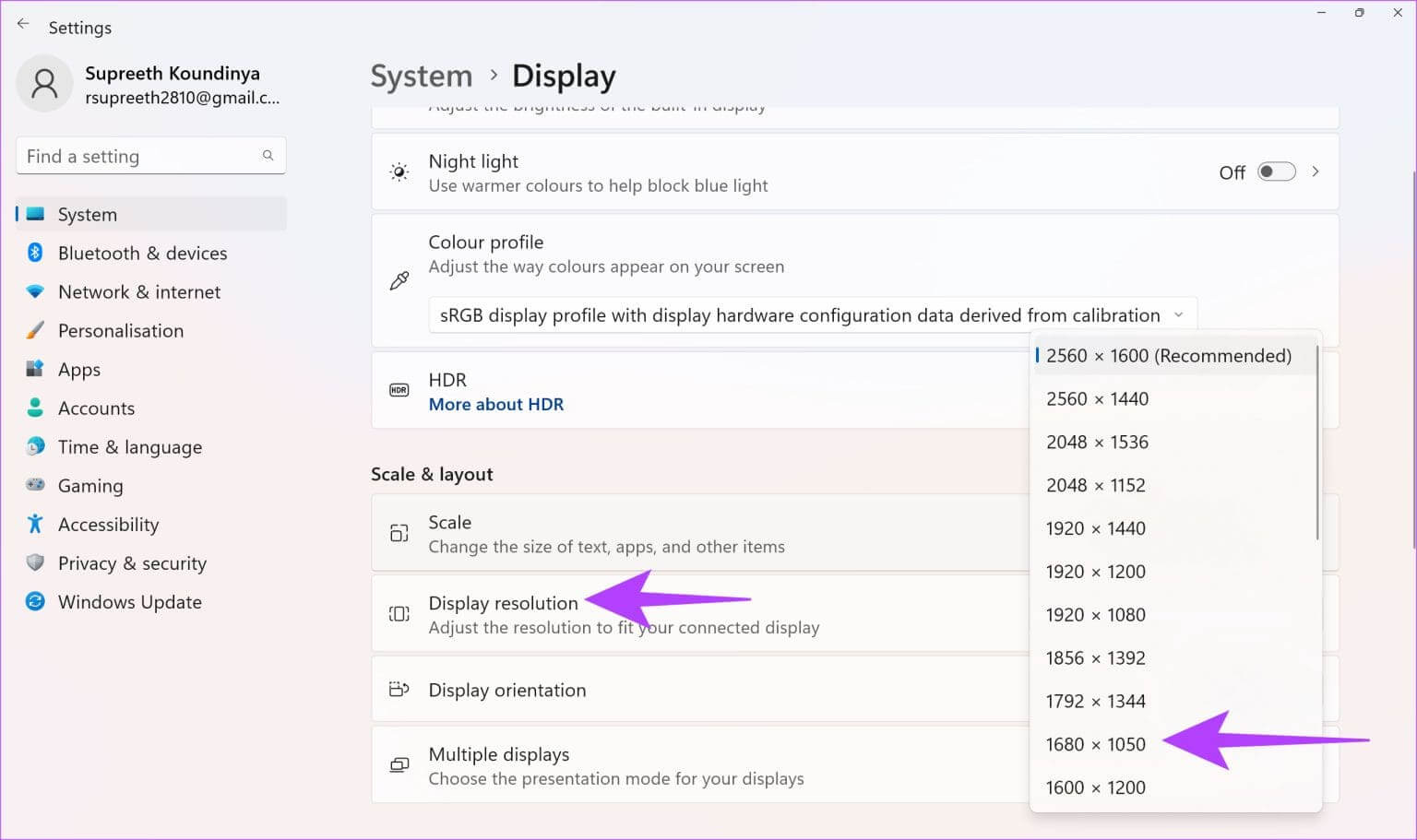
Du burde nu kunne se vinduet på din skærm.
Trin 4: Skift opløsningen tilbage til den forrige værdi, og vælg derefter Okay.

til Windows 7
Trin 1: Start det problematiske program. Højreklik derefter på et tomt område på skrivebordet. Vælg Skærmopløsning.
Trin 2: Ændr midlertidigt opløsningen til en anden værdi. Tryk derefter på Ansøgning.
Du burde nu kunne se vinduet på din skærm.
Til trin 3Ændr opløsningen tilbage til den forrige værdi, og vælg derefter Okay.
2. Brug knappen Vis skrivebord.
Tryk og hold Windows-tasten nede, og tryk derefter på D.
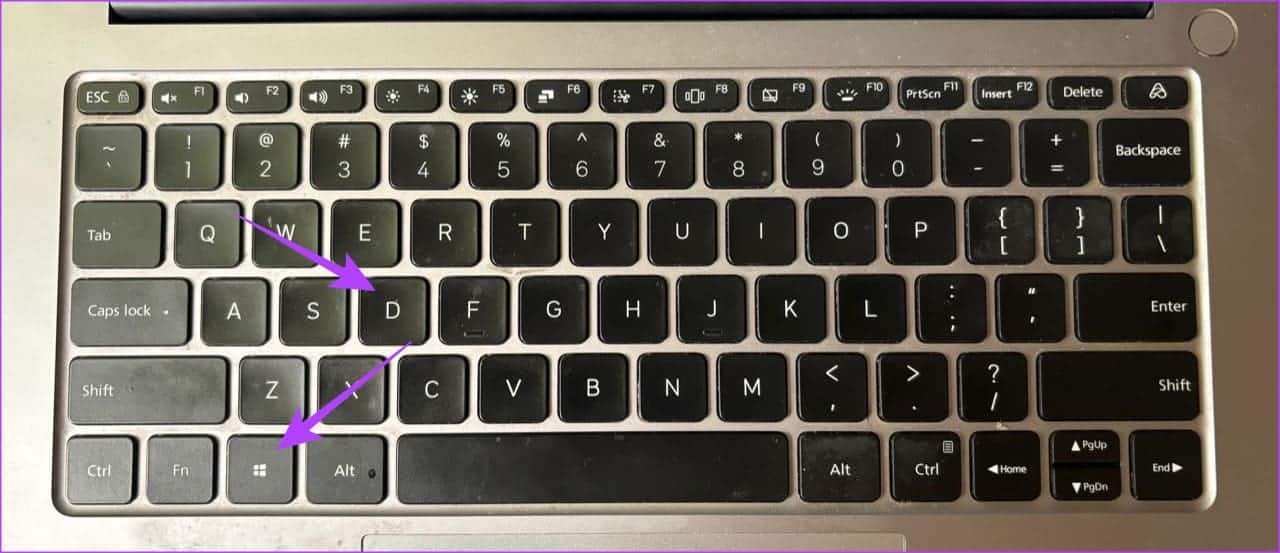
Gentag disse trin for at se, om det vindue, du leder efter, vises igen. Alternativt kan du højreklikke på et tomt område på proceslinjen og derefter vælge Vis skrivebord. Gentag denne proces, indtil du ser vinduet.
3. Brug overførselsmuligheden.
Trin 1: Find programmet .ي Proceslinje.
Trin 2Hold Windows-tasten nede, mens du gentagne gange trykker på venstre eller højre pil for at flytte vinduet tilbage i syne.

Opgavelinjemenu
I Windows 11, 10, 8, 7 og Vista skal du holde Shift-tasten nede, mens du højreklikker på et program i proceslinjen. Vælg derefter Flyt.
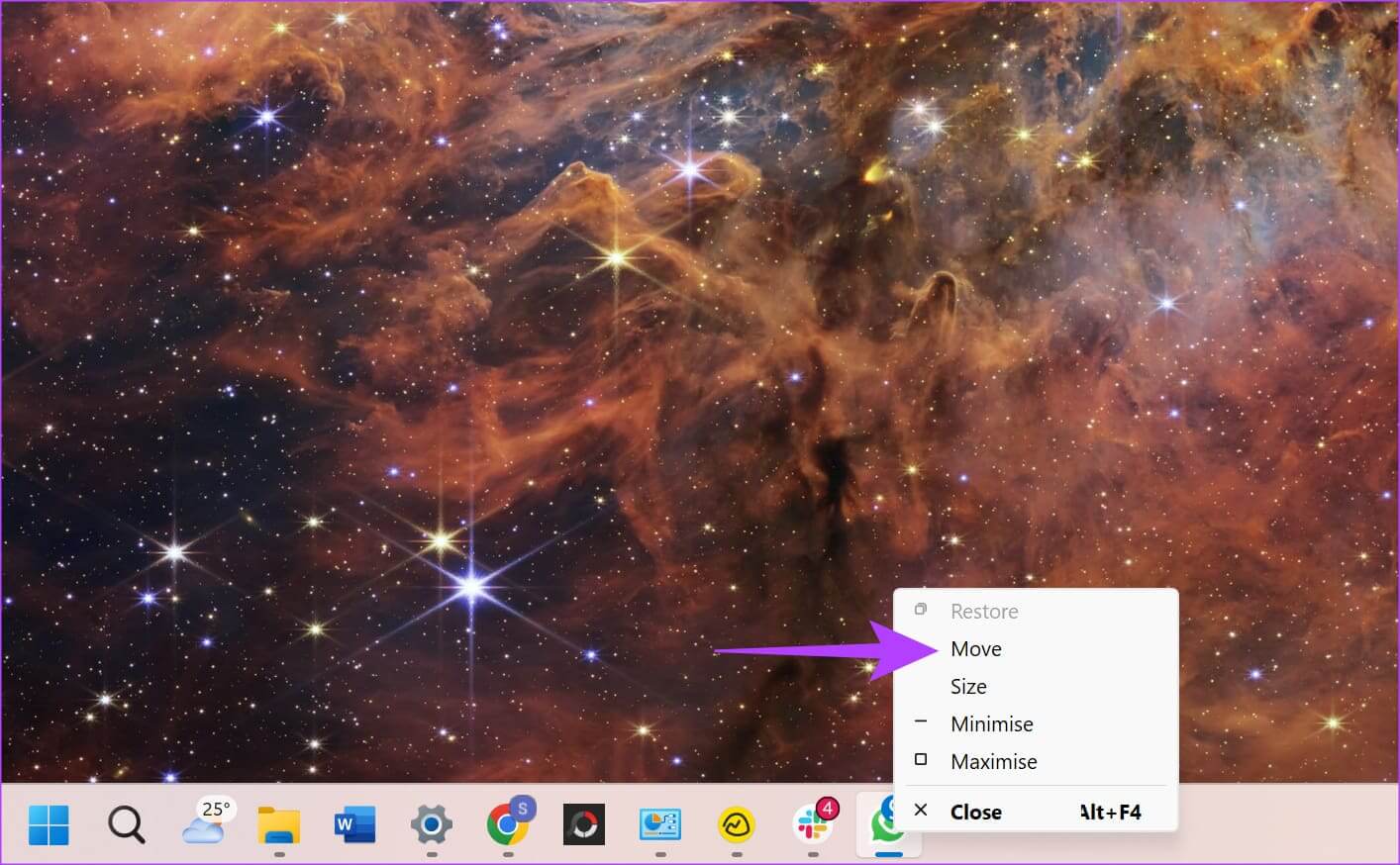
Hvis du bruger Windows XP, skal du højreklikke på elementet på proceslinjen og vælge Flyt. Nogle gange skal du muligvis vælge Gendan, derefter gå tilbage og vælge Flyt.
4. Kaskadevinduer
Højreklik på et tomt område på proceslinjen, og vælg derefter Kaskader af vinduer.
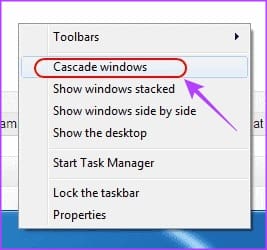
Dette viser alle åbne programmer og applikationer i Windows. Find det ønskede program, og klik på det. Vinduet åbnes på din skærm. Faktisk er dette også en god måde hurtigt at skifte mellem åbne applikationer og bringe det ønskede vindue til hovedskærmen.
5. Maksimer alle vinduer
Nogle gange går et program ned og kan ikke tegnes ind i vinduet igen. Du kan normalt afhjælpe dette ved at maksimere det pågældende program eller program. Selvom maksimering generelt udføres ved hjælp af den midterste knap i hjørnet af vinduet, kan du se her, hvordan du gør det, hvis du slet ikke kan se vinduet.
Trin 1: Hold Shift nede, og højreklik på programikonet på proceslinjen.
Trin 2: Vælg derefter Zoom.
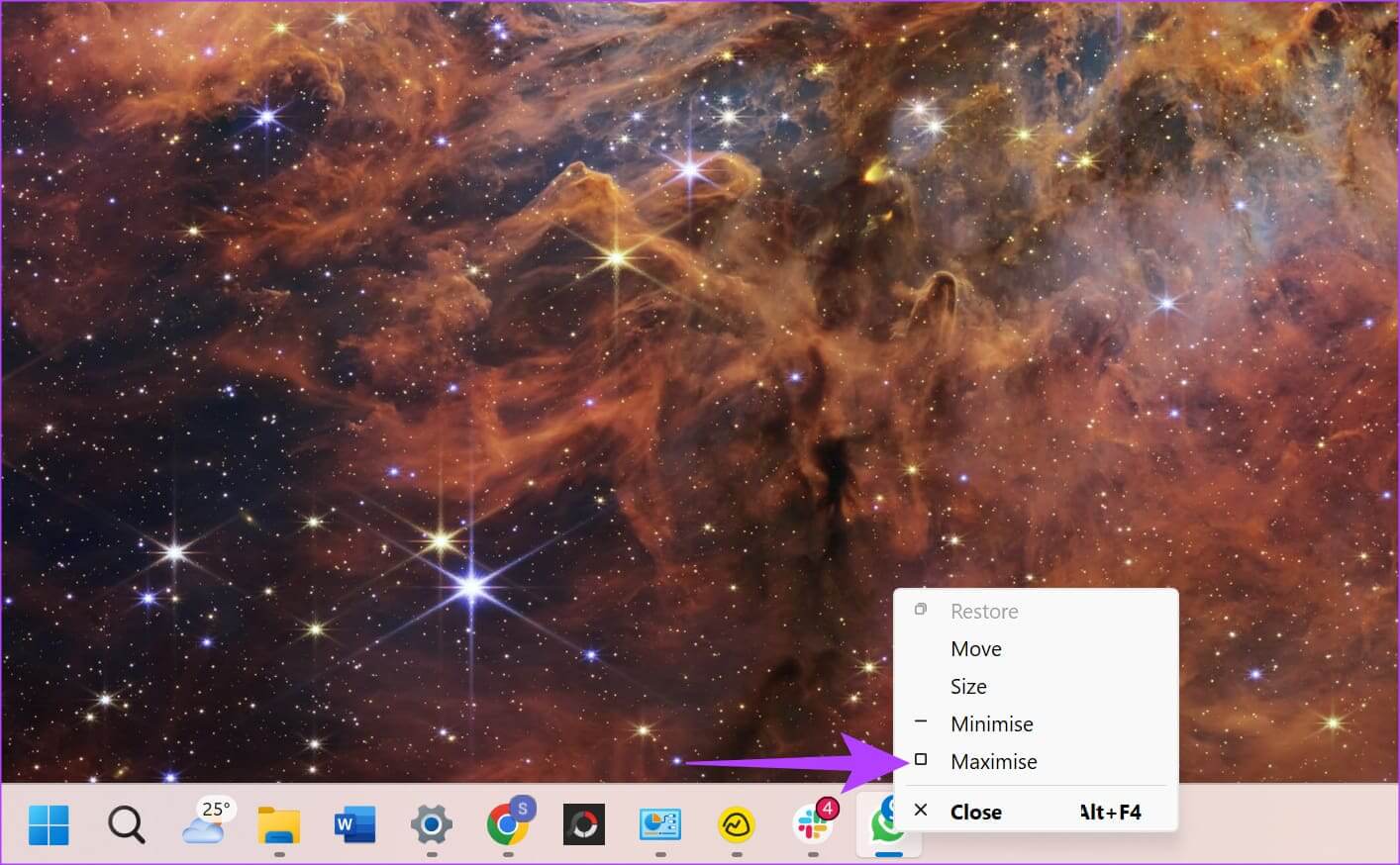
6. Brug tastaturgenveje til at skifte vinduer.
Windows gør det nemt at skifte mellem alle åbne vinduer ved blot at bruge tastaturet. Hvis ingen af ovenstående løsninger hjælper, kan du prøve at skifte til det skjulte vindue ved hjælp af tastaturgenveje.
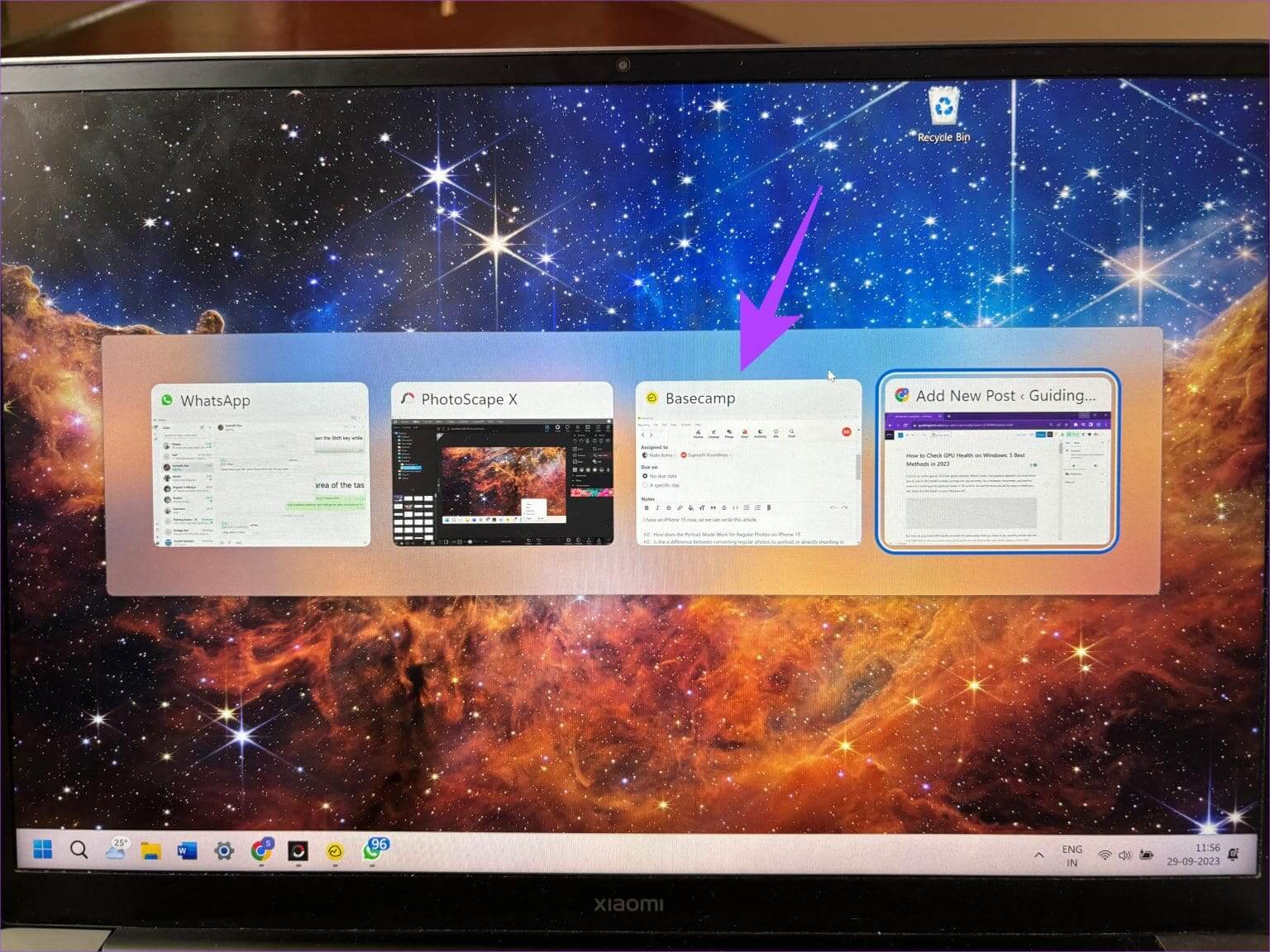
Åbn et hvilket som helst andet vindue efter eget valg, og tryk på Alt+Tab-tasterne. Dette åbner vinduesskifteren. Fortsæt med at holde tasterne nede, indtil det ønskede vindue er fremhævet. Når du er på det ønskede vindue, skal du slippe tasterne. Det valgte vindue skulle nu åbne på din skærm.
forsvinden
Når du arbejder på din computer, har du sandsynligvis mange programmer og flere forekomster af det samme program åbne. Selvom dette ikke burde give problemer, kan nogle programmer eller vinduer vises uden for skærmen og være vanskelige at få adgang til.
Men bare rolig – alt du skal gøre er at følge ovenstående trin for at gendanne vinduet uden for skærmen. Ovenstående trin burde også forhindre appen i at åbne uden for skærmen fremover.